|
Bylbie.

Ce tutoriel est une création personnelle.
Toute ressemblance n’est que pure coïncidence.
Il est formellement interdit de copier ce
tutoriel,de le distribuer sur le net (forum, groupes,
etc ..)
Interdiction de retirer les watermarks sur
les tubes fournis, de les renommer ou de les modifier.
Merci de respecter le travail des tubeurs.
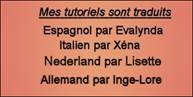





Vous trouverez les filtres ici

Je remercie Renée pour son autorisation.

Mes couleurs


Les tubes sont de CibiBijoux et de Azalée
que je remercie.






On commence
1/ Ouvrir calque transparent de 900x600
Remplir le calque de la couleur 1
Ouvrir un Nouveau calque et le remplir de la
couleur 2
Ouvrir masque 657450 de Narah
Calque - Nouveau calque de masque à partir
d’une image
Ajout du mask narah

Effets de bord accentuer davantage
Calque fusionner le groupe
2/ Ouvrir un nouveau calque
Charger sélection bylbie 1
Ouvrir le paysage 417 de Azalée –
Copier et coller dans sélection
Sélection – modifier - sélectionner les
bordures de la sélection,
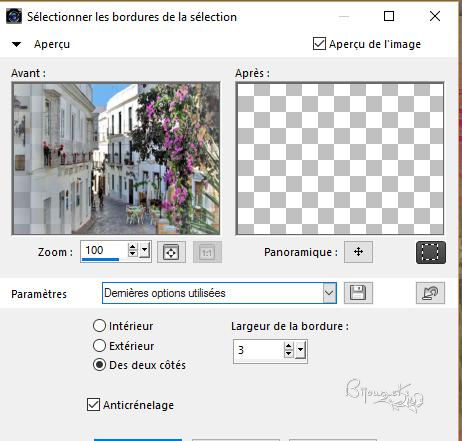
Garder la sélection
3/ Calque - nouveau calque –
remplir la sélection couleur 2
effet Alien skin eye candy 5 – impact - glass
- clear no drop shadow
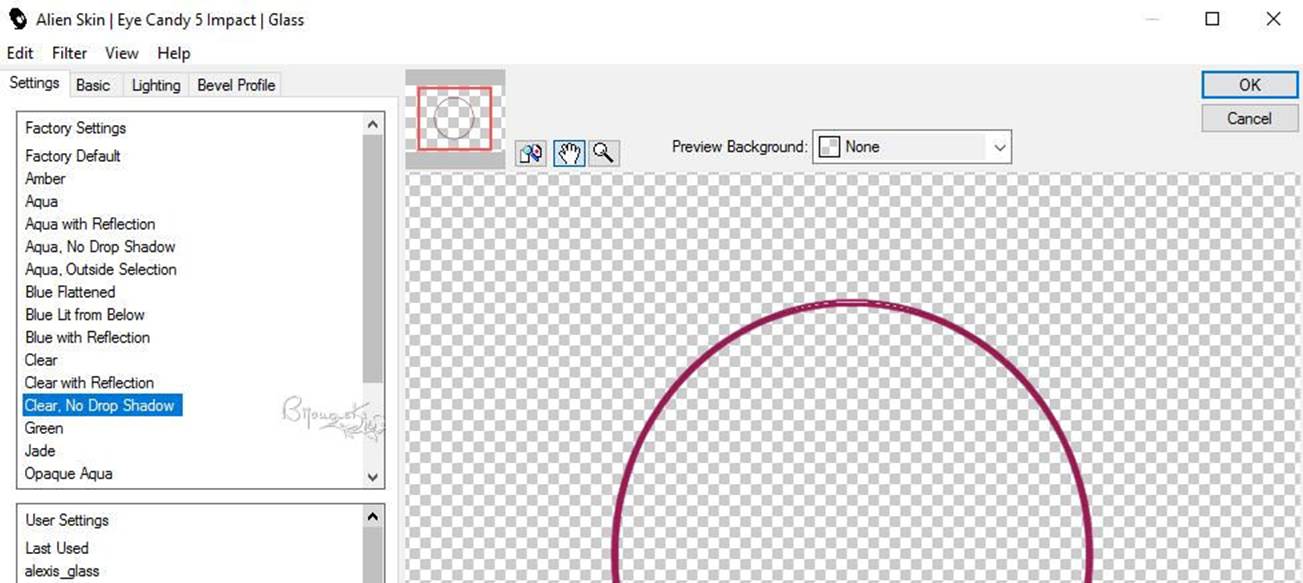
Ne rien sélectionner
Calque - fusionner avec le calque du dessous
4/ Se positionner sur calque 1
Effet - Mura meister- cloud – fog

Calque dupliquer
5/ Charger la sélection bylbie2
Ouvrir le paysage 417 de Azalée
Edition – copier et coller dans la sélection
Sélection inverser et rester sélectionné
6/ Ouvrir un nouveau calque
Effet 3 d découpe+ 7/-7/60/15 couleur 2
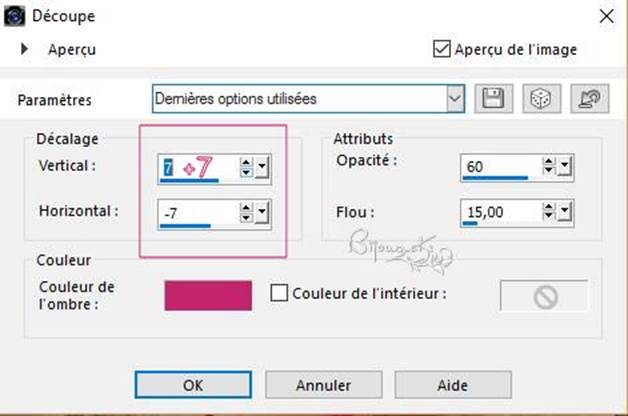
Calque dupliquer
Refaire effet 3d découpe mais attention
décalage -7 +7
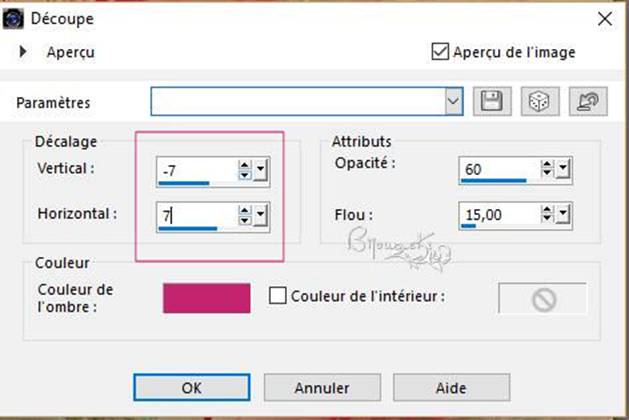
Calque fusionner avec le calque du dessous
Sélection – ne rien sélectionner
7/ Se placer sur le calque du dessus ( raster
2)
Ouvrir le calque Love story de CibiBijoux
copier et coller comme nouveau calque
effet d’image décalage
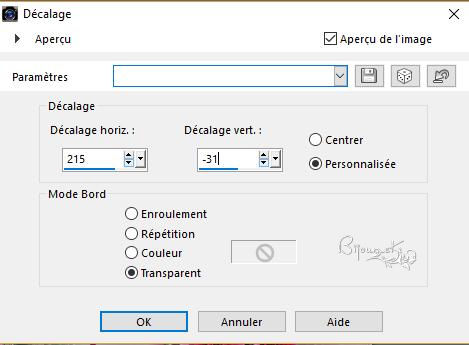
Réglage netteté netteté
Effet - Xero clarity 207/4/18
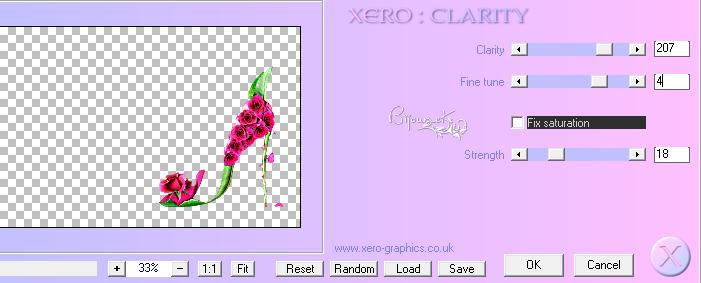
Ombre portée 2/2/80/2 noir
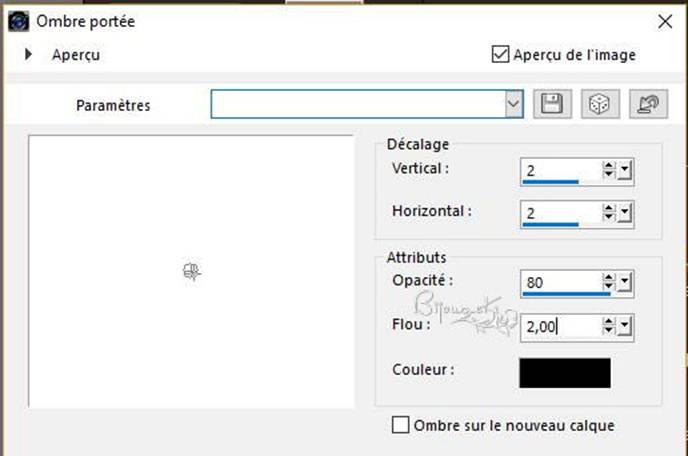
Calque fusionner les calques visibles
8/ Mettre la couleur 3 en avant plan
Préparer un dégradé linéaire 45/3 ne pas
cocher inverser
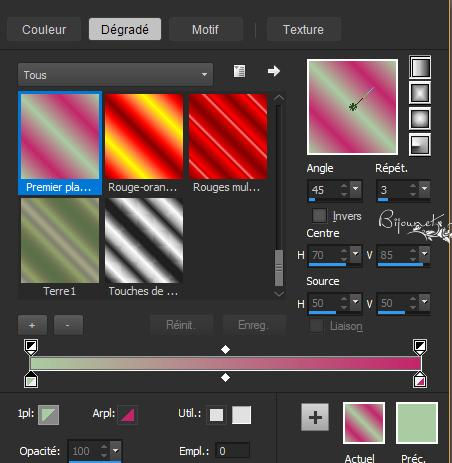
9/ Image- ajouter des bordures
Bordure de 1 pixel en couleur 2
Bordure de 5 pixels en couleur 3
Bordure de 1 pixel en couleur 2
Bordure de 50 pixels en couleur blanc
Sélectionner cette bordure blanche avec la
baquette magique
Verser le dégradé dans sélection
Effet – filter unlimited - Italian Editor
effect - Effeto fantasma 12/16
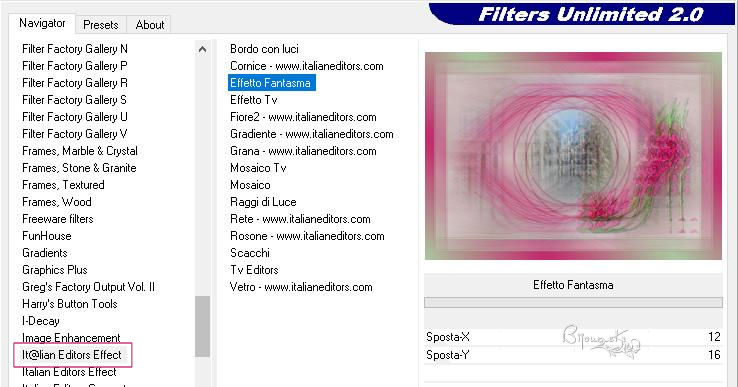
Sélection inverser
Effet 3d - Ombre portée 2/2/80/2 noir
Refaire ombre portée -2/-2/80/2
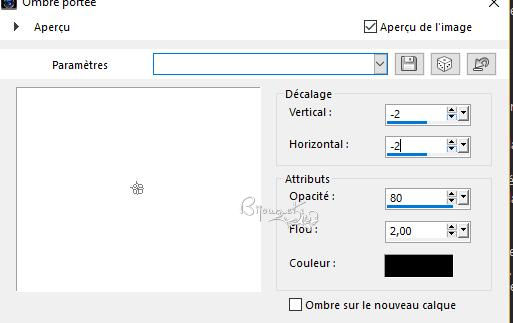
Sélection inverser à nouveau
10/ Image – ajouter des bordures de 1 pixel
de couleur 2
Ajouter des bordures de 5 pixels de couleur 3
Ajouter des bordures de 1 pixel de couleur
2
Ajouter des bordures de 50 pixels de couleur
blanc
Sélection - Ne rien sélectionnner
Sélectionner cette bordure blanche avec la
baguette magique et remplir de la couleur 2
Filtres unlimited - button & frame - glass
frame 2 50/178
Sélection - ne rien sélectionner
11/ Calque – transformer le calque d’arrière
plan ( calque raster 1)
Ouvrir le calque Beauty green (femme) de
Cibibijoux
Edition – copier et coller comme nouveau
calque
Effet d’image décalage
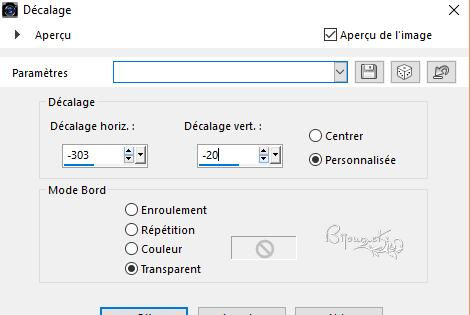
Réglage netteté - netteté
Réglage - netteté masque flou 6/25/10
luminance coché
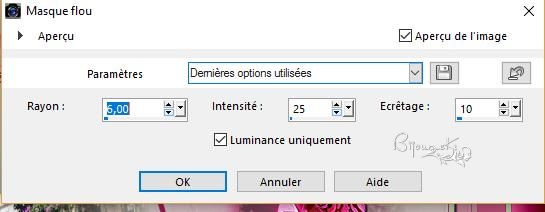
Refaire l’effet une seconde fois
Ombre portée -2/2/80/25 noir
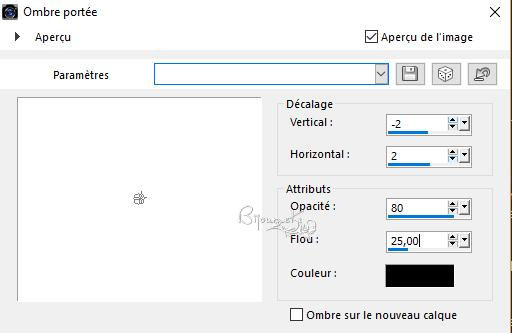
12/ Ouvrir le calque texte
Edition copier et coller comme nouveau calque
Placer en haut à droite ou à votre façon.
Calque fusionner tous (aplatir)
Signer -
Redimensionner à 900 pixels de large
Enregistrer et JPEG
Merci d’avoir suivi ce tutoriel.

|